如何设置vs code代码片段快捷键并提高开发效率?答案如下:1. 设置快捷键:点击设置图标,选择“键盘快捷方式”,搜索“insert snippet”,更改键绑定为如ctrl+shift+s;2. 创建代码片段:通过“用户代码片段”进入对应语言json文件,定义名称、前缀、内容、描述;3. 管理代码片段:分类存储、添加清晰描述、纳入版本控制、使用插件辅助;4. 高级用法:支持tab切换、默认值、选项列表、内置变量(如文件名、日期)。
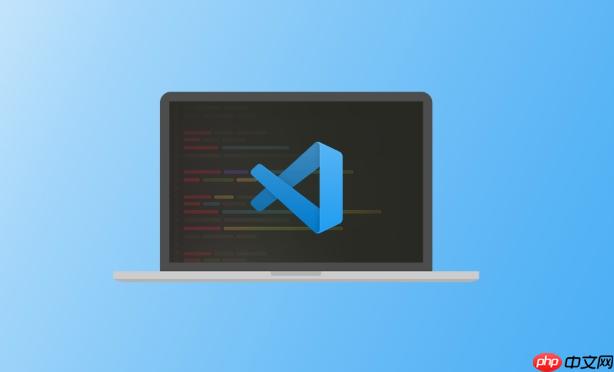
代码片段快捷键设置,是为了更快地插入常用代码块,提高开发效率。VS Code本身就支持代码片段功能,设置快捷键可以更方便地调用它们。
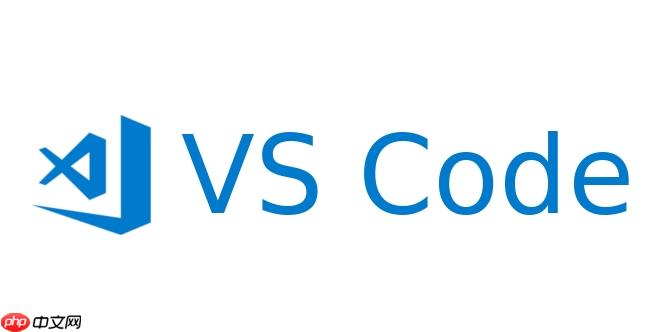
Ctrl+Shift+S(可以根据自己的习惯设置,避免与现有快捷键冲突)。Enter键保存设置。现在,当你按下设置的快捷键时,VS Code会弹出一个代码片段选择框,你可以选择要插入的代码片段。

自定义代码片段是提高效率的关键。VS Code允许你为不同的语言创建代码片段。
打开VS Code,点击“文件” -> “首选项” -> “用户代码片段”。
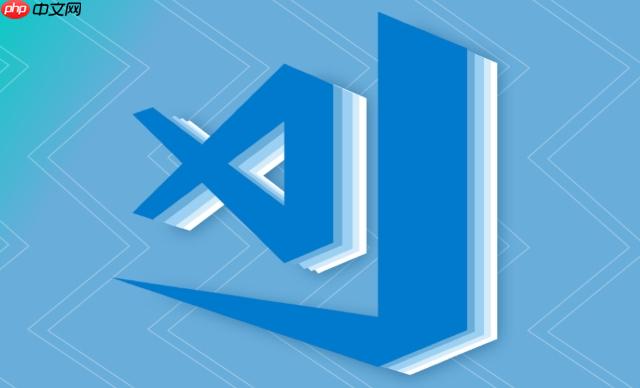
选择你想要创建代码片段的语言,例如javascript.json。如果还没有,VS Code会提示你创建一个。
在打开的json文件中,添加你的代码片段定义。一个代码片段的基本结构如下:
{
"Print to console": {
"prefix": "log",
"body": [
"console.log('$1');",
"$2"
],
"description": "Log output to console"
}
}"Print to console": 代码片段的名称,会在选择框中显示。"prefix": 触发代码片段的关键词,输入log就会显示这个代码片段。"body": 代码片段的内容,可以是一个字符串数组,每一项代表一行代码。$1、$2等是占位符,按下Tab键可以在这些占位符之间切换。"description": 代码片段的描述,提供更详细的说明。保存json文件。
现在,在javascript文件中输入log,就会看到你创建的“Print to console”代码片段,按下Enter键就可以插入代码。 按下Ctrl+Shift+S后,也会在弹出的选择框中看到这个代码片段。
随着使用的代码片段越来越多,管理就变得重要起来。
React组件创建单独的react.json文件,为Vue组件创建vue.json文件。Git),方便备份和同步。Snippet Generator等。代码片段的占位符不仅仅是简单的文本替换,它们还有一些高级用法。
Tab stops: $1、$2等是Tab stops,按下Tab键可以在这些占位符之间切换。$0表示最终光标的位置。
Placeholders: ${1:default value}可以设置占位符的默认值。例如,${1:variableName}表示第一个占位符的默认值是variableName。
Choice: ${1|option1,option2,option3|}可以创建一个选项列表,在插入代码片段时,可以选择其中的一个选项。
Variables: VS Code内置了一些变量,可以在代码片段中使用,例如$TM_FILENAME表示当前文件名,$TM_CURRENT_YEAR表示当前年份。例如:
{
"File Header": {
"prefix": "header",
"body": [
"/**",
" * @file $TM_FILENAME",
" * @author Your Name",
" * @date $TM_CURRENT_YEAR-$TM_CURRENT_MONTH-$TM_CURRENT_DATE",
" */",
""
],
"description": "Generate file header"
}
}这些高级用法可以让你创建更灵活、更强大的代码片段,进一步提高开发效率。记住,代码片段的本质是提高重复性工作的效率,所以,大胆尝试,找到最适合自己的使用方式。
以上就是vscode如何设置代码片段快捷键_片段快捷调用的详细内容,更多请关注php中文网其它相关文章!

每个人都需要一台速度更快、更稳定的 PC。随着时间的推移,垃圾文件、旧注册表数据和不必要的后台进程会占用资源并降低性能。幸运的是,许多工具可以让 Windows 保持平稳运行。




Copyright 2014-2025 https://www.php.cn/ All Rights Reserved | php.cn | 湘ICP备2023035733号